
שלום שוב לכולם! השבוע אנחנו משאירים את כל הדברים הטכניים מאחור ונהיה קצת כיף. טלפונים אנדרואיד הם משחקי מדיה ניידים נהדרים - אנחנו רק צריכים להתרגל לדרך אחרת של קידוד וסינכרון המדיה שלנו. אמנם יש הרבה דרך לעשות את זה, אבל אנחנו נתמקד בשניים המשתמשים בכלים בחינם כדי להפיק את המרב מחוויית המולטימדיה של Android. אז שים את הצלצול שלך על שתיקה, שלח את הילדים לשחק בחצר ולקרוא אחרי ההפסקה.
הזכרתי כי נעבור על שתי שיטות שונות כאן, אז ראשית בואו נדבר על doubleTwist. כמו רבים מכם, הייתי סקפטי לגבי כל סגנון ה- iTunes של סנכרון המדיה בטלפון האנדרואיד שלי. ילד אני שמח שהחלטתי לנסות בכל מקרה את DoubleTwist. אמנם לא העמקתי מאוד בסינכרון המוסיקה והתמונות שלי איתה, אך הדרך בה היא מקודדת ומסנכרנת וידאו בזמן אמת היא נהדרת. אם אתה כמוני ורק רוצה ליהנות מסרט מדי פעם בטלפון שלך, תן ל- DoubleTwist לטפל בדברים ולא תתאכזב. אם אינך חושש מווידיאו - התייחסו אליך מעט מאוחר יותר.
תחילת העבודה עם doubleTwist
הצו הראשון של העסק הוא הורדה והתקנה של doubleTwist. הפעל את המחשב שלך והעבור אל doubleTwist.com ותופס את זה. אל תשכח לראות את סרטון ההדרכה ולקרוא קצת על האפליקציה בזמן שאתה שם. ברגע שהתקנת אותו פתח אותו והגדר את עצמך עם חשבון בחינם.
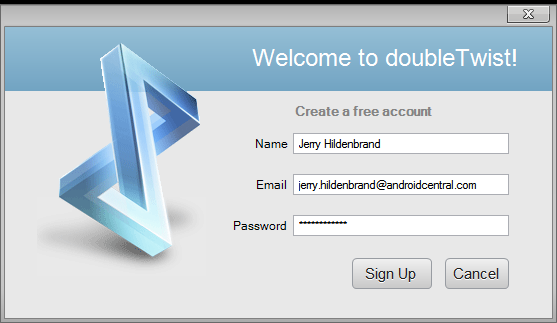
נרשם ל- DoubleTwist
כאשר הכל מוגדר, קדימה וחבר את הטלפון למחשב והגדר אותו במצב אחסון המוני. בחר את הערך Videos מתוך הספרייה בחלונית השמאלית של חלון doubleTwist. כן, זה אכן נראה מוכר;). החלונית הימנית תראה אילו סרטונים מצאו doubleTwist במחשב שלך. Protip - אתה יכול להגדיר אילו תיקיות ייכללו בספריות שלך בשורת התפריטים doubleTwist Library -> הוסף תיקיות אם הוא לא מצא אותן בעת ההפעלה. כדי להוסיף סרטון יחיד לספריית הווידאו שלך, אתה יכול פשוט לגרור אותו מעל. בתמונה למטה אני גורר קריעת DVD משנת 2012 כדי שאוכל להוסיף אותה לטלפון שלי לצפייה בפעם הבאה שאחכה שאשתי תקנה נעליים וארנקים בקניון :)

גרור קובץ וידאו לחלון doubleTwist
הבא הדגש ולחץ באמצעות לחצן העכבר הימני על הסרטון שרק גררת (גררת? סם?) נגמר ובחר להוסיף אותו לפלייליסט. אם הרגע התקנת את doubleTwist כנראה שאין לך הגדרת רשימת השמעה, כך שתוכל גם ליצור אחד ישירות מרשימת התפריטים. אמרתי לך שזה הולך להיות קל. העברתי גם את הטריילר של התנגשות הטיטאנים ואת סרטון הטבע המסודר שמגיע עם חלונות 7 והוספתי אותם לפלייליסט שלי. אתה יכול להוסיף כמה דברים שתרצה, רק שים לב לשטח האחסון בכרטיס ה- SD שלך.
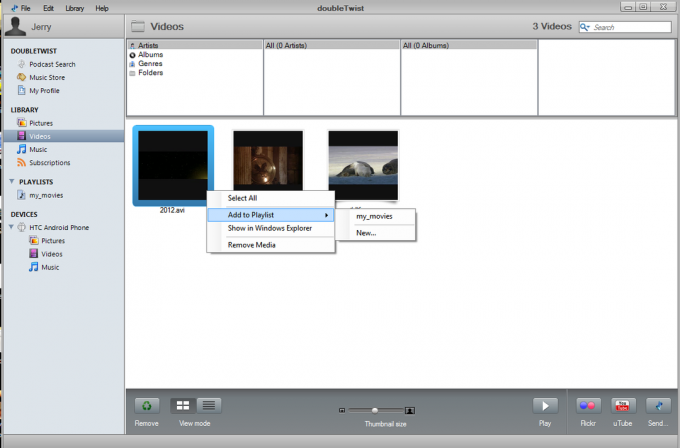
הוספת סרטון לפלייליסט
עכשיו אם אתה מסתכל אחורה לחלונית השמאלית של חלון doubleTwist, תראה ערך שורה לטלפון שלך. בחר אותו ובחר בכרטיסייה סרטונים בחלונית הימנית של חלון הכפול. עיין בצילום המסך למטה לקבלת הפרטים.

הגדרת רשימת השמעה לסינכרון
בשלב זה, אני בטוח שרבים תוהים מדוע אני עובר את זה כשאני יכול פשוט לגרור ולשחרר את הקבצים במצב אחסון המוני. ובכן, כאן נכנס לתמונה הגאונות של doubleTwist. הקובץ 2012 שעליו אני סם הוא Divx שנקרע מגרסת תיבת המכתבים של ה- DVD באיכות גבוהה. זה לא הולך לשחק בטלפון שלי כמו שהוא. אבל דאבל טוויסט יודע את זה, ויודע לתקן את זה. הוא מקבל את המידע מהטלפון שלי כדי לזהות אותו, ומקודד אוטומטית את הווידאו להפעלה במכשיר שלי במהלך תהליך הסנכרון. כן, בדיוק כמו iTun... טועה שפלטפורמה אחרת עושה. רק לחיצה מהירה על כפתור הסנכרון, ואז הרפו או לכו תפסו כוס מהמשקה האהוב עליכם ותנו ל- DoubleTwist לעבוד זה קסם.
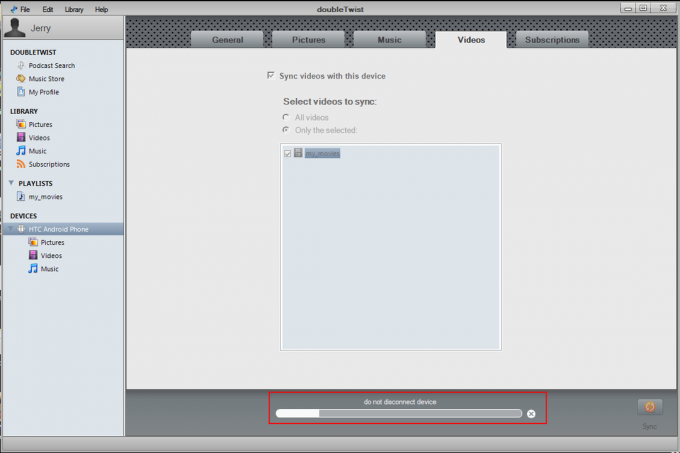
סנכרון בתהליך. אל תנתק את הטלפון מהחשמל!
לאחר סיום, אתה יכול ללחוץ על ערך קו הווידיאו מתחת למכשיר שלך ולראות שהוא העביר הכל, מוכן להפעלה במכשיר שלך.

קבצים מסונכרנים בטלפון שלך
התוצאה? וידאו מותאם להפעלה ב שֶׁלְךָ מכשיר ספציפי, באיכות די טובה.
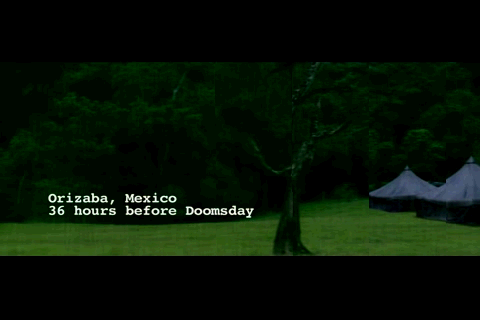
2012 על HTC Hero
קידוד וידאו באיכות גבוהה
רובנו נשמח יותר מהסרטונים שמקודדים את DoubleTwist ומסונכרנים לטלפונים שלנו, אבל אני יודע שחלק מהאנשים ירצו לדחוף את הגבולות וירצו לקודד את הסרטונים שלהם באיכות גבוהה יותר. אמנם זה כמעט לא קל כמו שימוש ב- DoubleTwist, אבל בלם היד יעשה בדיוק מה שאתה רוצה.
Apple TV מציץ כנראה יודע הכל על בלם יד. עבור כולנו, מדובר בתוכנה חוצה פלטפורמות שעושה המרת וידאו והיא ממש גמישה עם הגדרות הפלט שלה. אתה יכול למצוא בלם יד כאן כאן, זו גם הורדה בחינם. אנחנו אוהבים חופשי.
לאחר שהורדת והתקנת בלם יד, פתח אותו כדי שנוכל להתאים כמה פרמטרים. הדבר הראשון שאנחנו רוצים לעשות הוא להגדיר את התיקיה כדי לשמור את הסרטונים שלנו. כמו כן, בשלב זה אנו רוצים להיות בטוחים שהקבצים מוגדרים לשמור כקבצי .mp4. פתח את חלון אפשרויות בלם היד משורת תפריט התוכניות. התמונה למטה מציגה את הדברים שאנחנו רוצים לציין.
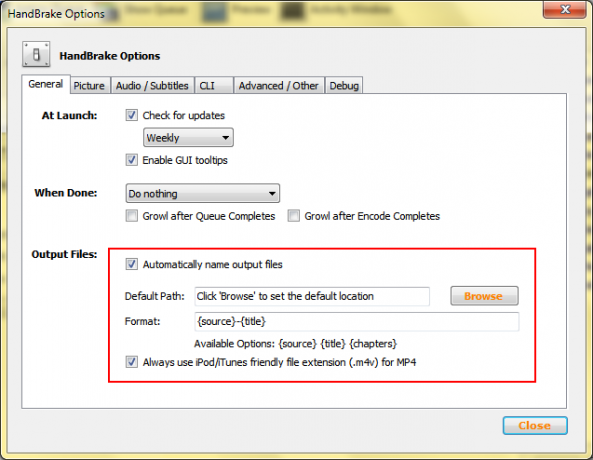
הגדרת נתיב הפלט
לחץ על כפתור הדפדוף ואמר לבלם היד היכן לשמור את הסרטים המקודדים שלך, והקפד לבטל את הסימון בתיבה המציינת שהקבצים יישמרו בפורמט iTunes. לאחר מכן, הצבע על בלם יד על הקובץ שברצונך להמיר. ראה את התמונה למטה.

הגדרת מקור הווידאו
פשוט דפדף לקובץ שברצונך להמיר ובחר אותו.
בהמשך מגיע החלק החשוב. יהיה עליך להגדיר את רזולוציית הפלט של הקובץ. בצד ימין של חלון בלם היד, בחר אפל -> אייפוד. אם לקובץ המקור שלך יש רזולוציה גבוהה יותר מהטלפון שלך, הגדר את רוֹחַב: כדי להתאים לרזולוציית המסך של הטלפון שלך. לחץ על שמור על יחס גובה-רוחב תיבה ולמחוק כל דבר ב גוֹבַה: קופסא. בלם ידיים ידגום מחדש ויגדיל את הווידאו שלך הרבה יותר טוב ממה שהטלפון שלך יעשה, כך שעושה את זה כאן עושה הבדל רב בהפעלה. חפש למטה בדיוק איפה ועל מה אני מדבר.
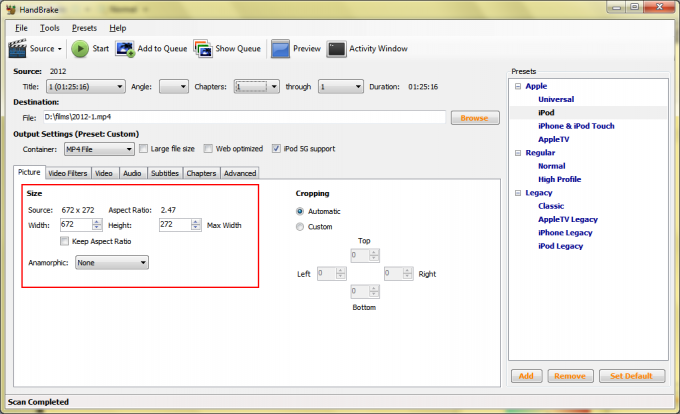
הגדרת רזולוציית הפלט
אם קובץ המקור קטן מרזולוציית המסך שלך, אתה יכול להגדיר אותו גבוה יותר, אך זה לא הכרחי. זה גם גורם לקובץ גדול יותר, אז אני מציע להשאיר אותו לבד אלא אם כן הוא גדול מדי.
אם קובץ המקור שלך הוא דיסק DVD או BluRay, יהיה עליך להקפיד על גודל הקבצים. בתמונה למטה אנו רואים היכן אנו יכולים להגדיר גודל פלט מרבי לסרטון המקודד. אם אתה מקודד דיסק או קובץ ענק, הקפד להגדיר את גודל יעד (MB): במספר קטן מ -2 ג'יגה. אם זה קובץ שיצרת בעצמך, או הורדה מהאינטרנט, פשוט הגדר את קצב סיביות ממוצע למספר פחות מ 1000. אם המספר הוא פחות מ 1000 מלכתחילה, התעלם ממנו.
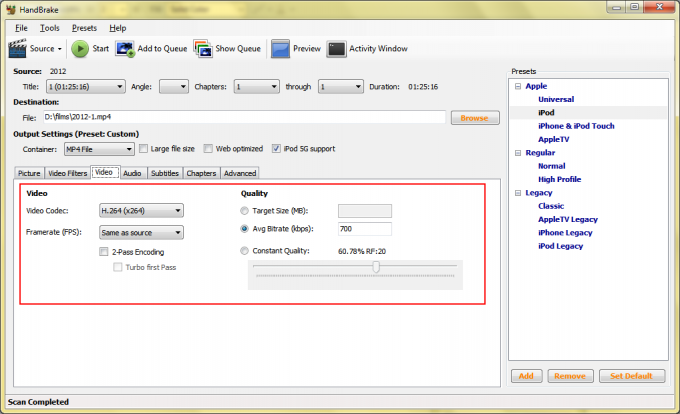
הגדרת גודל קובץ הפלט
דבר אחרון לעשות לפני שנתחיל, הסר את הסימון דור 5 ל- iPod קופסא. אני לא בטוח במאה אחוז מה זה עושה, אבל אם השארתי את זה מסומן השאיר לי קבצים שלא הושמעו - אז בטל את הסימון אלא אם כן ידעת על סיבה טובה להשאיר אותו מסומן :)
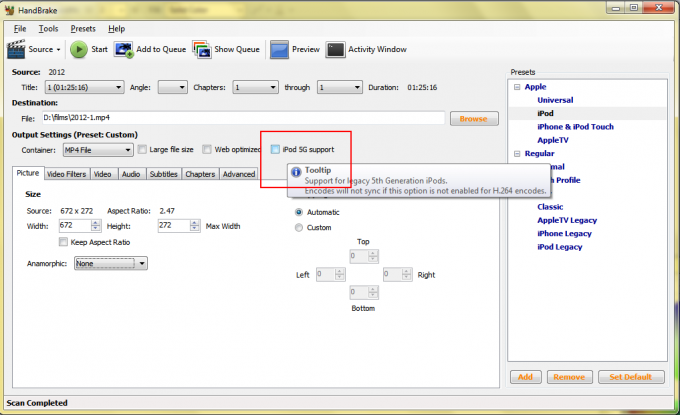
בטל את הסימון של תיבת ה- iPod מהדור החמישי
לאחר מכן, התחל את זה על ידי לחיצה על הַתחָלָה כפתור בסרגל הסמלים העליון של בלם היד. לאחר שנייה בערך יופיע חלון פקודה עם התקדמות העבודה שלך. אל תסגור את זה. במקרה שמעולם לא ביצעת העתקת וידאו כלשהי, היה מוכן לחכות שלמה.

חלון הפקודה על בלם היד
בסיום, חבר את הטלפון שלך והעתק מעל הקובץ המקודד ותהנה מווידאו באיכות גבוהה בסופרפון.

2012 מבלם יד בגיבור HTC
כמה הערות כאן - בלם יד הוא חזיר משאבים. זה עושה עבודה טובה, אבל צריך את חומרת המחשב כדי לגבות את זה. זה לא משהו שתעשה ברוב המחשבים הניידים, ואל תעשה זאת; אפילו לא חושב על השימוש ב- netbook. אם בלם היד נפסק לפני שהוא נגמר, לחץ על פורומים לבלמים לקבלת כמה טיפים כדי שזה יעבוד קצת יותר חלק. זהו אחד מאותם מקרים נדירים שבהם לחבר'ה לינוקס ו- Mac יש את זה טוב יותר ממשתמשי Windows. בלם יד, כמו כותרות תוכנה רבות אחרות לעריכת מדיה, עובד טוב יותר במחשבים שאינם של Windows.
עד שבוע הבא!
ג'רי

אלה האוזניות האלחוטיות הטובות ביותר שאתה יכול לקנות בכל מחיר!
האוזניות האלחוטיות הטובות ביותר נוחות, נשמעות נהדר, לא עולות יותר מדי ונכנסות בקלות לכיס.

כל מה שאתה צריך לדעת על PS5: תאריך יציאה, מחיר ועוד.
סוני אישרה רשמית שהיא עובדת על פלייסטיישן 5. הנה כל מה שאנחנו יודעים עליו עד כה.

נוקיה משיקה שני טלפונים חדשים של Android One עם פחות תקציב של 200 דולר.
נוקיה 2.4 ונוקיה 3.4 הן התוספות האחרונות למערך הסמארטפונים התקציביים של HMD Global. מכיוון ששניהם מכשירי Android One, מובטח שהם יקבלו שני עדכוני מערכת הפעלה עיקריים ועדכוני אבטחה רגילים עד שלוש שנים.

אבטחו את הבית בעזרת פעמוני הדלת והמנעולים של SmartThings.
אחד הדברים הטובים ביותר ב- SmartThings הוא שתוכל להשתמש במגוון מכשירים אחרים של צד שלישי במערכת שלך, כולל פעמוני דלתות ומנעולים. מכיוון שכולם בעצם חולקים את אותה תמיכה ב- SmartThings, התמקדנו באילו מכשירים יש את המפרט והטריקים הטובים ביותר כדי להצדיק הוספתם לארסנל ה- SmartThings שלך.
